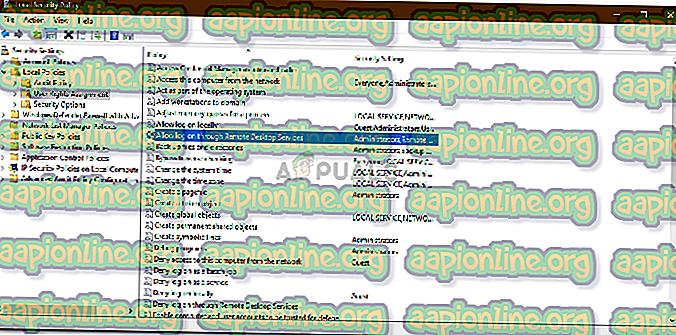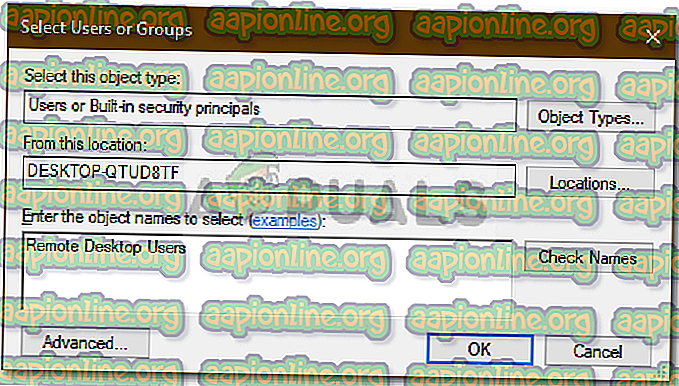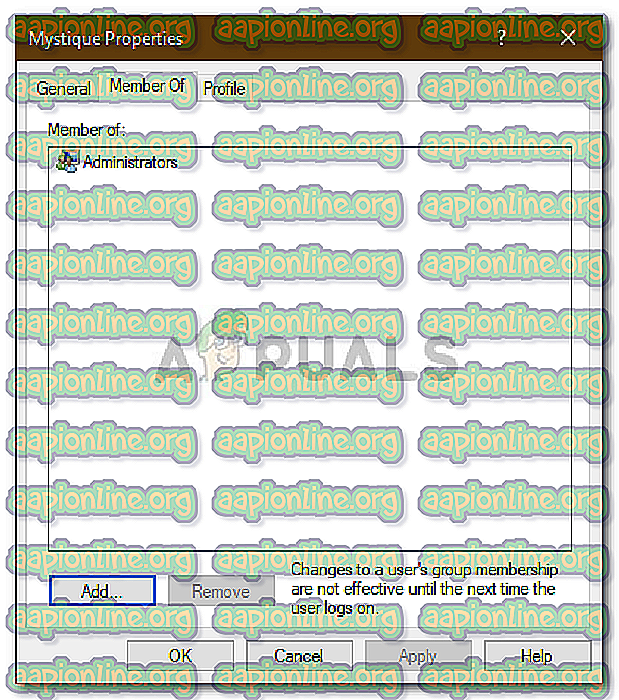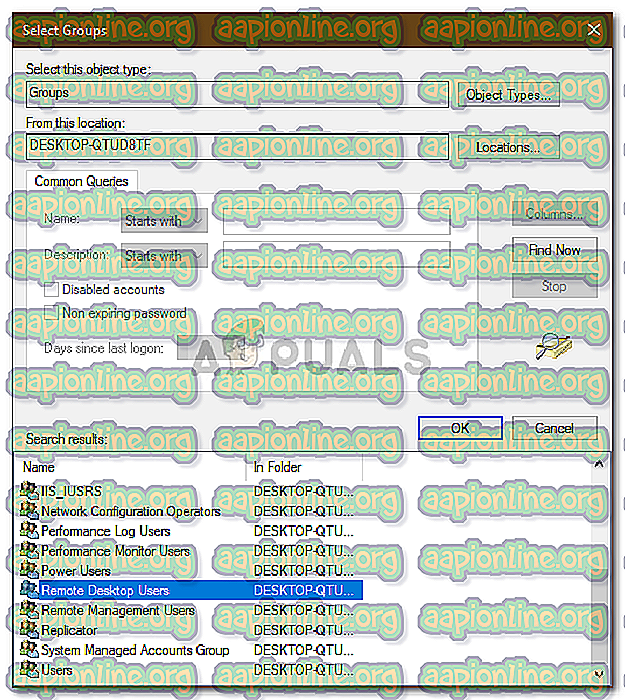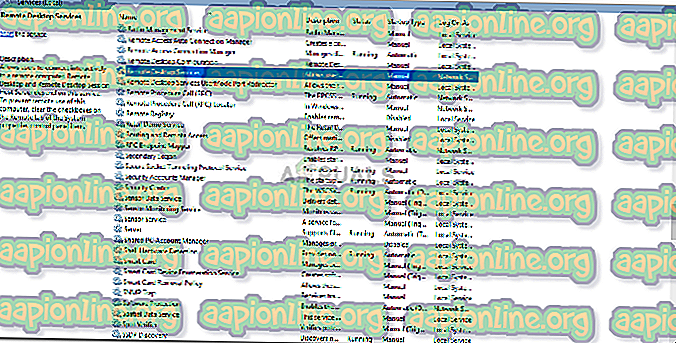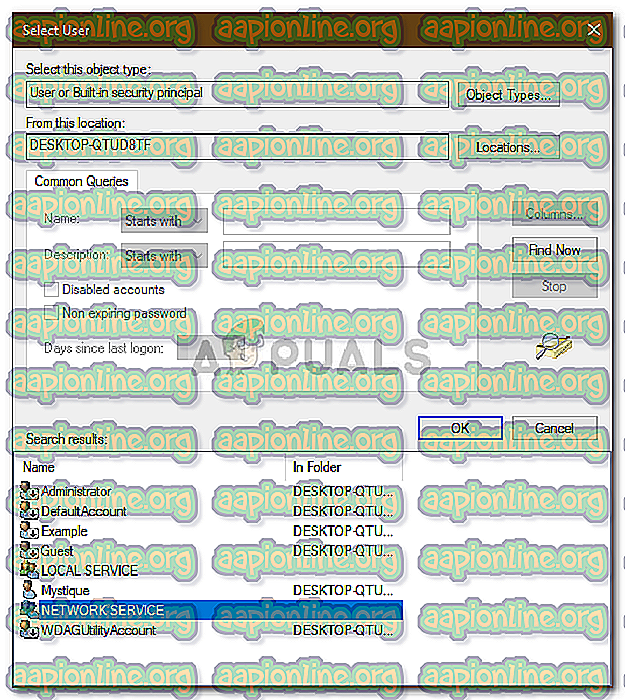어떻게
수정 : 사용자 계정이 원격 로그인 권한이 없기 때문에 연결이 거부되었습니다
일반적으로 대상 시스템에 원격으로 연결하는 데 사용하는 사용자 계정에 충분한 권한이없는 경우 ' 사용자 계정에 원격 로그인 권한이 없기 때문에 연결이 거부되었습니다 '오류가 발생합니다. 이 오류는 과거에도 많은 사용자에게 발생했으며 Windows 10도 예외가 아닌 것 같습니다. 연결을 시도 할 때 사용자는 상기 오류 메시지가 표시된다고보고했습니다.

원격 데스크톱은 대상 시스템의 오류 문제 해결 등과 같은 다양한 용도로 사용될 수 있지만 기능 자체에는 여러 가지 오류가 있습니다. 이 특정 문제를 피하기 위해 아래에 제시 한 솔루션을 따를 수 있습니다.
Windows 10에서 '사용자 계정이 원격 로그인 권한이 없기 때문에 연결이 거부되었습니다'오류의 원인은 무엇입니까?
오류의 원인은 다음과 같은 오류 메시지 자체에 있습니다.
- 권한 이 충분하지 않음 : 사용자 계정에 대상 호스트와 연결할 수있는 권한이 없으면 오류가 나타납니다.
- RD 서비스 : 경우에 따라 원격 데스크톱 서비스에 잘못된 로그온 사용자가 구성된 경우에도 문제가 발생할 수 있습니다.
그렇게 말하면 다음 해결 방법을 적용하여 오류를 처리 할 수 있습니다. 주어진 솔루션을 구현하는 동안 관리자 계정을 사용해야합니다.
해결 방법 1 : 새 보안 그룹 생성
이 문제를 해결하기 위해 구성원이 원격 데스크톱 연결을 설정할 수있는 새 보안 그룹을 만들 수 있습니다. 방법은 다음과 같습니다.
- Windows 키 + R 을 눌러 실행 을 엽니 다.
- ' secpol.msc '를 입력하고 Enter를 누르십시오.
- 로컬 정책> 사용자 권한 할당으로 이동하십시오 .
- 정책 목록에서 원격 데스크톱 서비스를 통한 로그온 허용을 찾아 두 번 클릭하십시오.
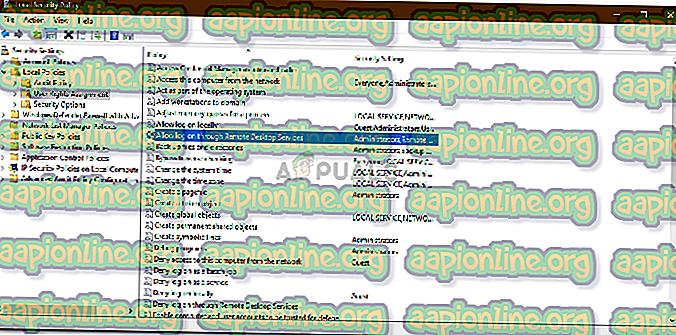
- 관리자 아래에 원격 데스크톱 사용자 그룹이 없으면 아래 지침을 따르십시오. 이미있는 경우 다음 해결 방법으로 건너 뜁니다.
- 사용자 또는 그룹 추가를 클릭하고 ' 선택할 개체 이름 입력 '아래에 원격 데스크톱 사용자 를 입력하십시오 .
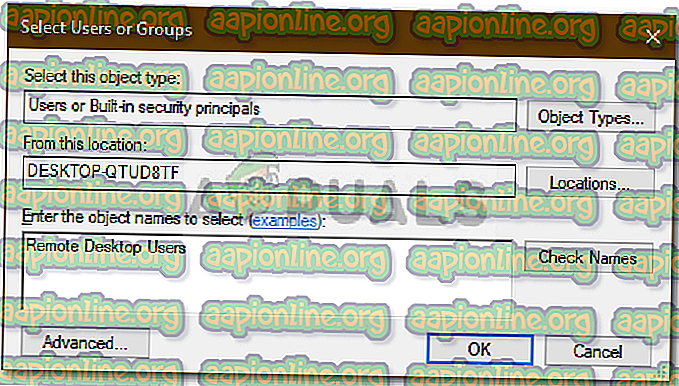
- 확인을 누르십시오.
- 적용하려면 시스템을 다시 시작하거나 관리자 권한 명령 프롬프트에서 다음 명령을 입력하면됩니다.
gpupdate / force

해결 방법 2 : 사용자 계정에 대한 액세스 권한 부여
경우에 따라 원격 연결을 설정하는 데 사용하는 사용자 계정이 원격 데스크톱 사용자 그룹의 구성원이 아닌 경우 해당 오류가 표시됩니다. 이러한 시나리오에서는 원격 데스크톱 사용자 그룹에 추가해야합니다. 이를 수행하는 방법은 다음과 같습니다.
- Winkey + R 을 눌러 실행 을 엽니 다.
- lusrmgr.msc를 입력 하고 Enter 키를 누릅니다 .
- 사용자를 클릭 한 다음 사용자 계정을 두 번 클릭하십시오.
- 소속 그룹 탭으로 전환하십시오.
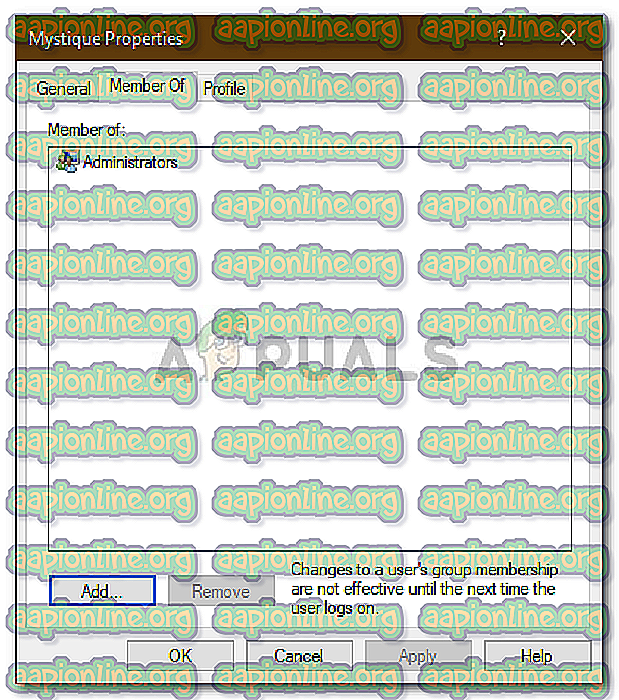
- 관리자 아래에 원격 데스크톱 사용자 그룹이 없으면 추가를 클릭 하십시오 .
- 고급 을 선택한 다음 지금 찾기 를 클릭하십시오.
- 목록에서 원격 데스크톱 사용자를 두 번 클릭 한 다음 확인 을 클릭하십시오.
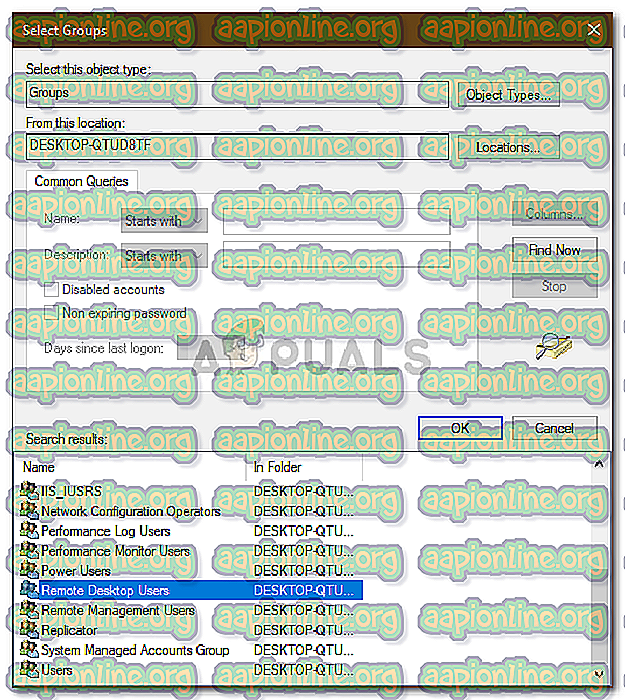
- 사용자 계정은 이제 원격 데스크톱 사용자 그룹의 구성원입니다.
- 지금 연결을 시도하십시오.
해결 방법 3 : 원격 데스크톱 서비스 로그온 사용자 확인
원격 데스크톱 서비스가 네트워크 사용자 대신 로컬 서비스를 로그온 사용자로 사용하는 경우 문제가 발생할 수도 있습니다. 네트워크 서비스로 변경하여이 문제를 해결할 수 있습니다. 방법은 다음과 같습니다.
- Windows 키 + R 을 눌러 실행 을 엽니 다.
- ' services.msc '를 입력 하고 Enter를 누르 십시오 .
- 원격 데스크톱 서비스 를 찾아 두 번 클릭하십시오.
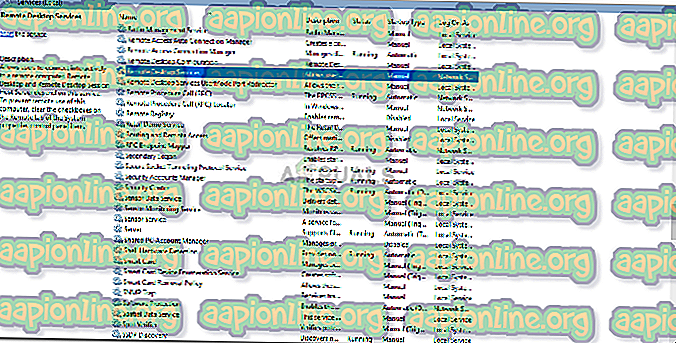
- 로그온 탭으로 전환하십시오.
- 로컬 서비스 계정을 선택한 경우 변경해야합니다. 찾아보기를 클릭하십시오.
- 고급 을 선택한 다음 지금 찾기 를 클릭하십시오.
- 목록에서 네트워크 서비스를 두 번 클릭 한 다음 확인 을 클릭하십시오.
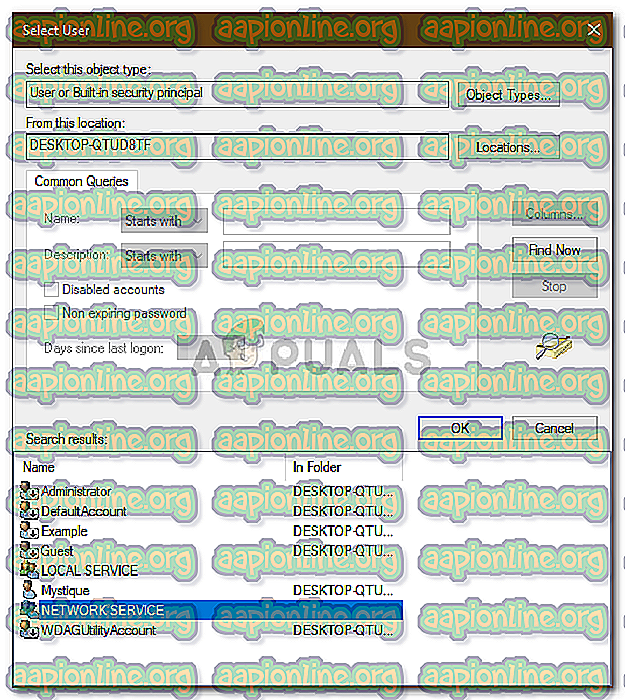
- 서비스를 마우스 오른쪽 단추로 클릭하고 다시 시작을 선택 하여 서비스 를 다시 시작하십시오 .